AWSకి డాకర్ కంటైనర్ను ఎలా అమర్చాలో ప్రారంభించండి:
AWSకి డాకర్ కంటైనర్ను అమలు చేయండి
డాకర్ కంటైనర్ను AWSకి అమర్చడానికి, '' శోధించండి సాగే బీన్స్టాక్ ” AWS శోధన పట్టీలో మరియు దానిపై క్లిక్ చేయడం ద్వారా కన్సోల్ను సందర్శించండి:
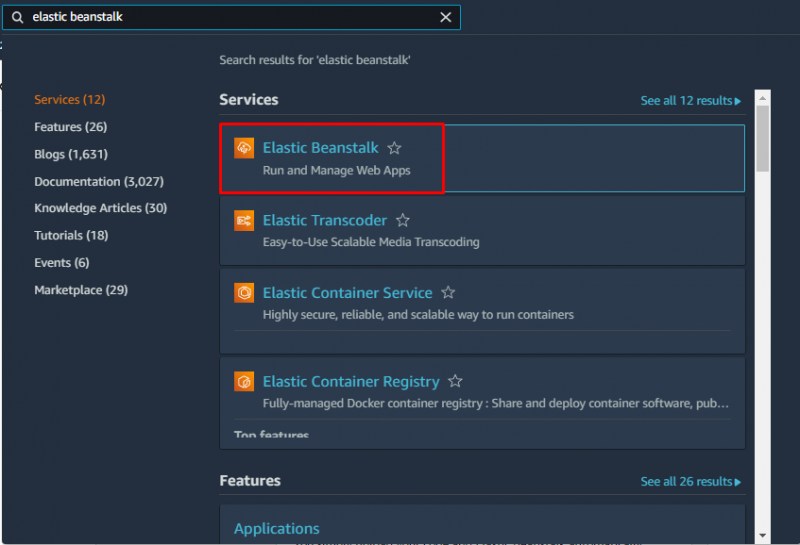
'పై క్లిక్ చేయండి అప్లికేషన్ సృష్టించండి సాగే బీన్స్టాక్ పేజీ నుండి ” బటన్:
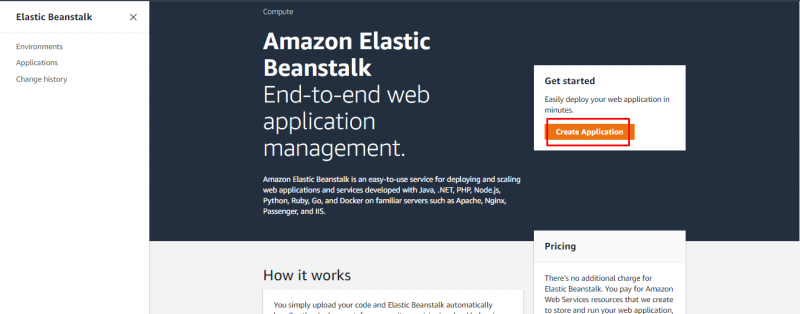
వెబ్ యాప్ సృష్టి పేజీలో మీ అప్లికేషన్ పేరును వ్రాయండి:

పేజీని క్రిందికి స్క్రోల్ చేయండి మరియు మీ అప్లికేషన్ కోసం ప్లాట్ఫారమ్ను ఎంచుకోండి, ఈ సందర్భంలో “ డాకర్ ”. అప్లికేషన్ కోడ్ని ఎంచుకుని, ఆపై 'పై క్లిక్ చేయండి అప్లికేషన్ సృష్టించండి ”బటన్:
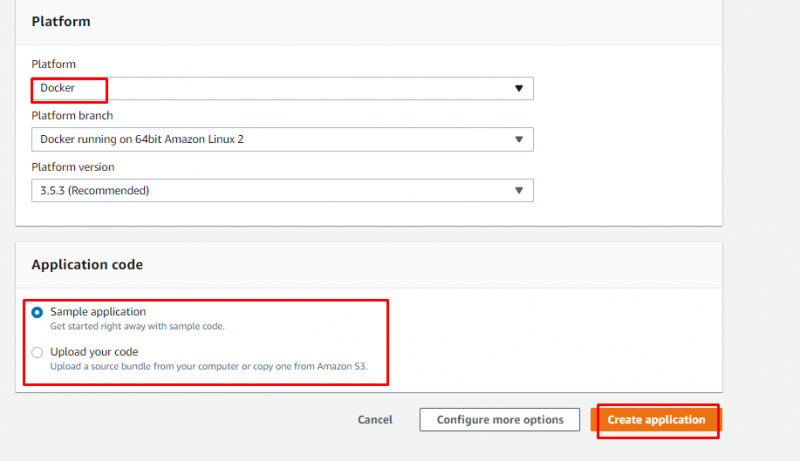
మీరు బీన్స్టాక్ కన్సోల్లో మీ నమూనా అప్లికేషన్ మరియు దాని పర్యావరణాన్ని సృష్టించారు.
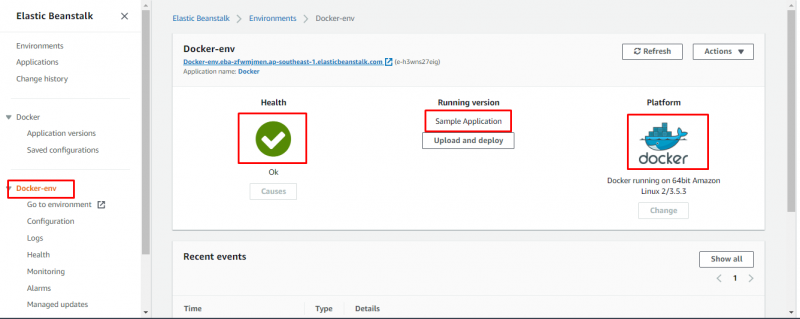
'ని ఎంచుకోండి ఆకృతీకరణ పర్యావరణంలో ఎడమ పానెల్ నుండి 'టాబ్ మరియు భద్రతపై క్లిక్ చేయండి' సవరించు ”బటన్:
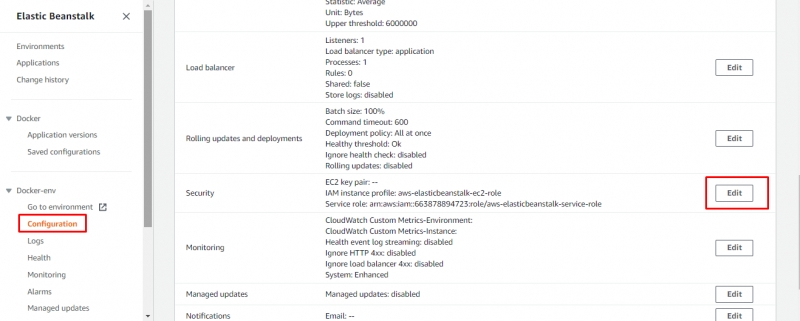
భద్రతా పేజీలో, EC2 ఉదాహరణ కోసం కీ జతని జోడించి, 'పై క్లిక్ చేయండి దరఖాస్తు చేసుకోండి ”బటన్:
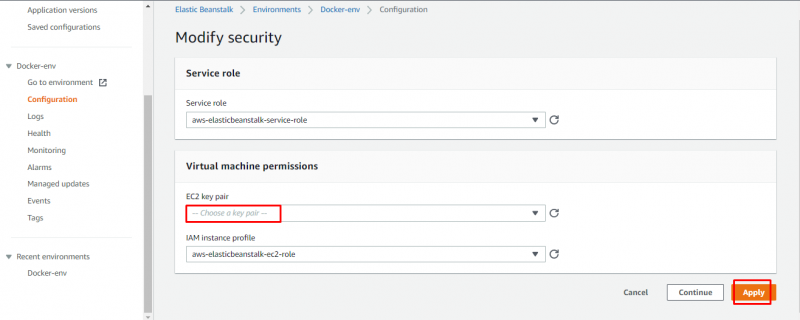
కాన్ఫిగరేషన్ల తర్వాత, EC2 కన్సోల్ని సందర్శించండి మరియు పర్యావరణం పేరుపై సృష్టించబడిన ఉదాహరణను ఎంచుకోండి. దాని కాపీ” పబ్లిక్ IP చిరునామా 'క్రింది వివరాల నుండి:
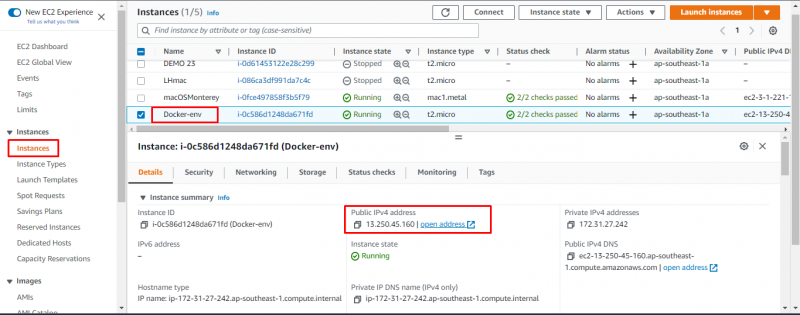
డాకర్ కంటైనర్ AWSలో అమర్చబడిందని మీరు చూడగలరు:
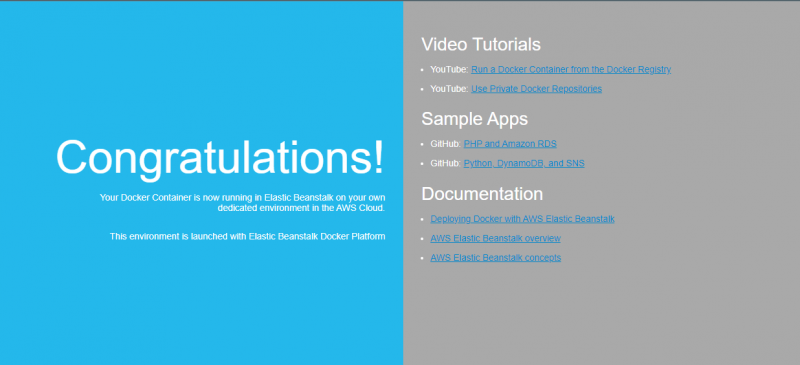
మీరు AWSలో డాకర్ కంటైనర్ను విజయవంతంగా అమలు చేసారు:
ముగింపు
AWSలో డాకర్ కంటైనర్ను అమలు చేయడానికి, సాగే బీన్స్టాక్ కన్సోల్ని సందర్శించండి మరియు మీ అప్లికేషన్ను అప్లోడ్ చేయడానికి స్వయంచాలకంగా వాతావరణాన్ని సృష్టించే అనువర్తనాన్ని సృష్టించండి. కాన్ఫిగరేషన్ పేజీలో, భద్రతా సెట్టింగ్లను సవరించండి మరియు EC2 ఉదాహరణ కోసం కీ పెయిర్ ఫైల్ను జోడించండి. ఆపై వెబ్ బ్రౌజర్ నుండి మీ డాకర్ కంటైనర్ను యాక్సెస్ చేయడానికి పబ్లిక్ IP చిరునామాను ఉపయోగించండి.